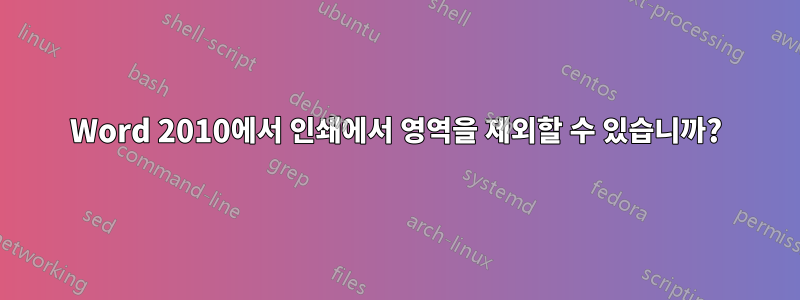
Word 문서 템플릿 중 하나에 자동으로 채워지는 일부 콘텐츠가 있습니다.
문서를 볼 때 이 영역을 표시할 수 있지만 문서를 인쇄/PDF로 변환할 때는 표시하지 않도록 할 수 있는지 궁금합니다. (Excel에서 "인쇄 영역"을 정의하는 것과 반대, "인쇄 금지 영역"을 정의하는 것과 비슷함)
필요한 경우 단어 설정은 물론 템플릿도 변경할 수 있습니다.
답변1
예, 텍스트를 숨김으로 설정하기만 하면 됩니다.
File그 전에 -> 도움말 아래 Options-> 를 클릭하여 숨겨진 텍스트 표시를 켜야 합니다 Display. 그런 다음 해당 섹션에서 Always show these formatting marks on the screen해당 항목이 선택되어 있는지 확인하세요 Hidden text.
이제 숨기려는 텍스트를 선택하고 마우스 오른쪽 버튼을 클릭한 다음 Font...대화 상자로 이동하세요. 대화 상자에서 Effects마지막(오른쪽 아래) 옵션이 있는 중간 섹션이 호출됩니다 Hidden. 확인해 봐. 이제 텍스트가 희미한 점선 밑줄과 함께 표시되며 인쇄되지 않습니다.
테이블에 숨기고 싶지만 테이블을 유지하려는 일부 데이터가 있는 경우 셀별로 이동하여 텍스트만 선택하고(셀을 선택하면 전체 영역이 파란색으로 표시됨) 숨김으로 표시해야 합니다. 표 전체를 숨기려면 표 전체를 선택하고 탭 Font에서 그룹 오른쪽 하단의 사각형 버튼을 클릭하면 대화 상자가 Home나타납니다 Font.
답변2
아니요, 포함된 영역이 무엇이든 영역을 숨기는 것이 필요한 경우에는 방법이 없습니다. 이전 답변에서 설명한 대로 텍스트를 숨길 수 있지만, 해당 영역에 다른 요소(예: 테이블, 그림, 이미지 등 텍스트가 혼합되어 있음)가 포함된 경우 하나씩 숨겨야 합니다. 단순히 페이지의 일부를 선택하고 이것을 숨기라고 말할 수는 없습니다.


